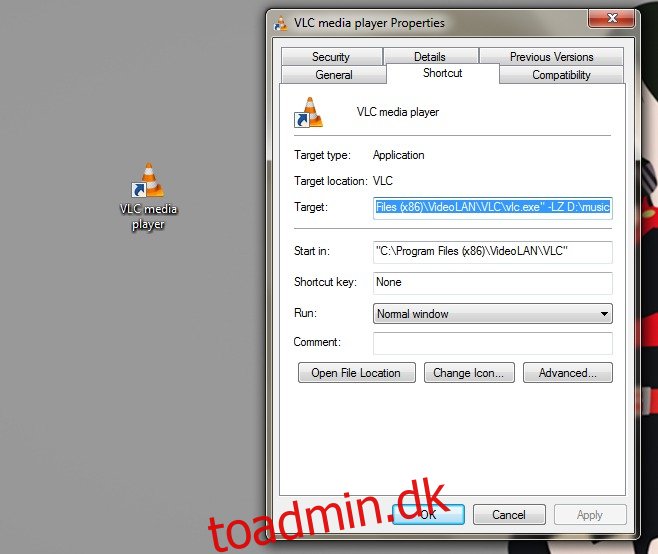VLC-afspiller er utrolig populær. Så populær, at jeg egentlig ikke behøver at give den meget af en introduktion. Mange mennesker erstatter deres standard medieafspillere med VLC-afspillere, og det er lige så populært på både Windows og OS X. Det, der gør VLC så fantastisk, er, hvor kraftfuldt det er, og hvordan du altid kan finde et plug-in til at bruge med det, der vil gøre VLC så fantastisk. det bedre. Når det er sagt, hvis du er en Windows-bruger, der ikke har indstillet VLC-afspiller som standardmedieafspiller, men gerne vil bruge den til at afspille alle mediefiler i en bestemt mappe, er der ikke en enkel måde at gøre det på via brugergrænsefladen . Her er en lille tweak, du anvender på en VLC-afspillers skrivebordsgenvej, der gør det muligt at få den til at afspille alle mediefiler i en forudvalgt mappe.
Første ting først; lav en VLC-genvej på dit skrivebord. Det er nemt nok; gå til det sted, hvor VLC-afspilleren er installeret, og find EXE-filen. Højreklik på det, og vælg Send til>Skrivebord fra kontekstmenuen.
Gå derefter til dit skrivebord og find denne nyoprettede genvej. Højreklik på det, og vælg Egenskaber fra kontekstmenuen. I egenskabsvinduet skal du gå til fanen Genvej og se efter feltet ‘Mål’. Den burde læse noget i denne retning; “C: Program Files (x86)VideoLANVLCvlc.exe”
Det du skal gøre er at tilføje denne switch i slutningen af ovenstående linje i feltet Target;
-LZ D:music
Du kan erstatte D:musik med placeringen af den mappe, du vil afspille medier fra. Kommandoen -LZ skal ikke ændres.
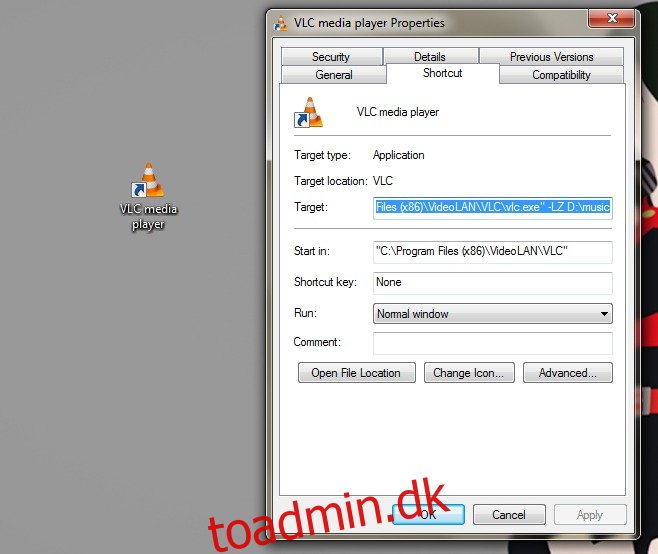
Det er det. Du skal blot klikke på Anvend og lukke egenskabsvinduet. Hver gang du kører VLC fra den pågældende genvej, åbnes den og begynder automatisk at afspille alle mediefiler i den mappe, du har angivet i dens genvej. Du bør nok omdøbe den, så du ikke forveksler den med genvejen til at åbne VLC-afspiller.